Πώς να εξαγάγετε / αποθηκεύσετε γραφήματα ως αρχεία PDF στο Excel;
Μετά τη δημιουργία γραφημάτων στο Excel, ίσως θελήσετε να αποθηκεύσετε το γράφημα ως PDF για παρουσιάσεις, αναφορές ή για άλλους σκοπούς. Πώς, λοιπόν? Και τι γίνεται με την εξαγωγή πολλαπλών γραφημάτων και την αποθήκευση σε ένα αρχείο PDF; Αυτό το άρθρο θα σας δείξει λύσεις όπως παρακάτω:
- Εξαγωγή / αποθήκευση ενός γραφήματος ως ξεχωριστό αρχείο PDF στο Excel
- Εξαγωγή / αποθήκευση πολλαπλών γραφημάτων σε ένα αρχείο PDF στο Excel
Εξαγωγή / αποθήκευση ενός γραφήματος ως ξεχωριστό αρχείο PDF στο Excel
Αυτή η μέθοδος αναφέρεται στην εξαγωγή ή αποθήκευση ενός γραφήματος ως ξεχωριστό αρχείο PDF στο Excel. Κάντε τα εξής:
1. Κάντε δεξί κλικ στην κενή περιοχή ενός γραφήματος που θα αποθηκεύσετε ως ξεχωριστό αρχείο PDF και επιλέξτε το Μετακίνηση γραφήματος από το μενού με δεξί κλικ. Δείτε το στιγμιότυπο οθόνης:

2. Στο πλαίσιο διαλόγου Άνοιγμα γραφήματος, επιλέξτε το Νέο φύλλο και κάντε κλικ στο OK κουμπί.

Note: Από προεπιλογή, το νέο φύλλο γραφήματος ονομάζεται Διάγραμμα 1, Διάγραμμα 2,…. Αλλά μπορείτε να πληκτρολογήσετε ένα προσαρμοσμένο όνομα φύλλου γραφήματος στο πλαίσιο ακριβώς στο Νέο φύλλο επιλογή. Δείτε το παραπάνω στιγμιότυπο οθόνης:
3. Τώρα μπαίνετε στο νέο φύλλο γραφημάτων που δημιουργήσατε, κάντε κλικ Αρχεία (ή κουμπί Office)> Αποθήκευση ως.
4. Στο πλαίσιο διαλόγου Άνοιγμα ως άνοιγμα, καθορίστε ένα φάκελο προορισμού για να αποθηκεύσετε το αρχείο PDF, Επιλέξτε το PDF (* .pdf) από το Αποθήκευση ως τύπου αναπτυσσόμενη λίστα και κάντε κλικ στο Αποθήκευση κουμπί. Δείτε το στιγμιότυπο οθόνης:

Μέχρι στιγμής, το καθορισμένο γράφημα έχει ήδη εξαχθεί και αποθηκευτεί ως ξεχωριστό αρχείο PDF.
Note: Αυτή η μέθοδος θα μετακινήσει το καθορισμένο γράφημα από το αρχικό φύλλο σε ένα νέο φύλλο γραφήματος που δημιουργήθηκε.
Μαζική αποθήκευση πολλαπλών γραφημάτων ως εικόνες JPEG / PNG / TIF / GIF στο Excel
Kutools για Excel Εξαγωγή γραφικών Το βοηθητικό πρόγραμμα μπορεί να βοηθήσει τους χρήστες του Excel να εξάγουν γρήγορα και να αποθηκεύσουν όλα τα γραφικά (συμπεριλαμβανομένων εικόνων, σχημάτων και γραφημάτων) ως εικόνες. Και τα εξαγόμενα γραφικά μπορούν να αποθηκευτούν σε πολλές μορφές, όπως JPEG, GIF, TIF ή PNG.
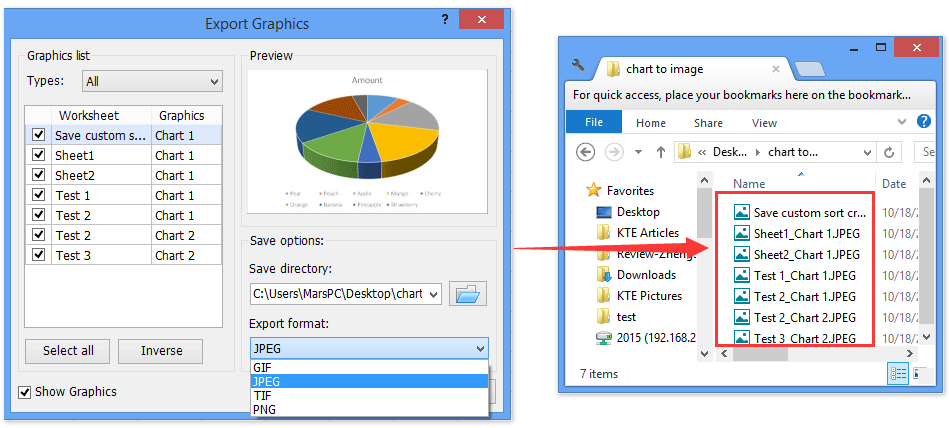
Εξαγωγή / αποθήκευση πολλαπλών γραφημάτων σε ένα αρχείο PDF στο Excel
Μερικές φορές, ίσως χρειαστεί να εξαγάγετε και να αποθηκεύσετε πολλά γραφήματα από ένα βιβλίο εργασίας. Αυτή η μέθοδος θα σας δείξει τον τρόπο αποθήκευσης πολλαπλών γραφημάτων σε ένα αρχείο PDF στο Excel.
1. Κάντε δεξί κλικ στην κενή περιοχή ενός γραφήματος και επιλέξτε το Μετακίνηση γραφήματος από το μενού με δεξί κλικ.

2. Στο πλαίσιο διαλόγου Άνοιγμα γραφήματος, επιλέξτε το Νέο φύλλο και κάντε κλικ στο OK κουμπί.

3. Επαναλάβετε το βήμα 1 και το βήμα 2 για να μετακινήσετε άλλα γραφήματα σε νέα φύλλα γραφήματος.
4. Επιλέξτε αυτά τα νέα φύλλα γραφημάτων που δημιουργήθηκαν ταυτόχρονα στη γραμμή Tab Sheet. Δείτε το στιγμιότυπο οθόνης:

Notes:
(1) Για να επιλέξετε πολλά παρακείμενα φύλλα γραφήματος στη γραμμή καρτελών Φύλλο, κρατήστε πατημένο το αλλαγή κλειδί και κάντε κλικ στο πρώτο φύλλο γραφήματος και στο τελευταίο φύλλο γραφήματος.
(2) Για να επιλέξετε πολλά γειτονικά φύλλα γραφήματος στη γραμμή καρτέλας Φύλλο, κρατήστε πατημένο το Ctrl και κάντε κλικ σε κάθε φύλλο γραφήματος ένα προς ένα.
5. Κλίκ Αρχεία (ή κουμπί Office)> Αποθήκευση ωςκαι, στη συνέχεια, στο παράθυρο διαλόγου Αποθήκευση ως, καθορίστε το φάκελο προορισμού για να αποθηκεύσετε το αρχείο PDF, επιλέξτε PDF (* .pdf) από το Αποθήκευση ως τύπου αναπτυσσόμενη λίστα και κάντε κλικ στο Αποθήκευση κουμπί.

Μέχρι στιγμής, αυτά τα γραφήματα έχουν εξαχθεί και αποθηκευτεί σε ένα αρχείο PDF και κάθε γράφημα παραμένει σε ξεχωριστή σελίδα.
Τα καλύτερα εργαλεία παραγωγικότητας γραφείου
Αυξήστε τις δεξιότητές σας στο Excel με τα Kutools για Excel και απολαύστε την αποτελεσματικότητα όπως ποτέ πριν. Το Kutools για Excel προσφέρει πάνω από 300 προηγμένες δυνατότητες για την ενίσχυση της παραγωγικότητας και την εξοικονόμηση χρόνου. Κάντε κλικ εδώ για να αποκτήσετε τη δυνατότητα που χρειάζεστε περισσότερο...

Το Office Tab φέρνει τη διεπαφή με καρτέλες στο Office και κάνει την εργασία σας πολύ πιο εύκολη
- Ενεργοποίηση επεξεργασίας και ανάγνωσης καρτελών σε Word, Excel, PowerPoint, Publisher, Access, Visio και Project.
- Ανοίξτε και δημιουργήστε πολλά έγγραφα σε νέες καρτέλες του ίδιου παραθύρου και όχι σε νέα παράθυρα.
- Αυξάνει την παραγωγικότητά σας κατά 50% και μειώνει εκατοντάδες κλικ του ποντικιού για εσάς κάθε μέρα!
